Ficha Control de acceso
 Nota
Nota
-
Esta función no está disponible dependiendo de la impresora que utilice.
Puede registrar las direcciones MAC o las direcciones IP de los ordenadores o dispositivos de red para permitir el acceso.
Para acceder a la ficha Control de acceso (Access Control), haga clic en la ficha Control de acceso (Access Control) en la pantalla Configuración (Configuration).
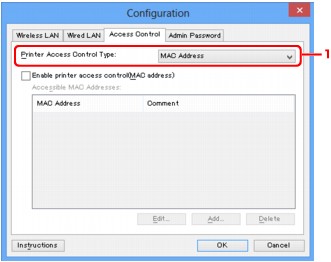
-
Tipo de control de acceso a impresoras: (Printer Access Control Type:)
Seleccione el tipo de control de acceso con el que desea limitar el acceso a los ordenadores o dispositivos de red de la impresora en la red.
La configuración de los elementos puede variar dependiendo de los métodos de control de acceso.
Cuando selecciona Dirección MAC
Los ordenadores o dispositivos de red a los que se puede acceder vienen especificados por sus direcciones MAC. Se puede acceder a aquellos ordenadores o dispositivos de red cuyas direcciones MAC aparezcan en la lista.
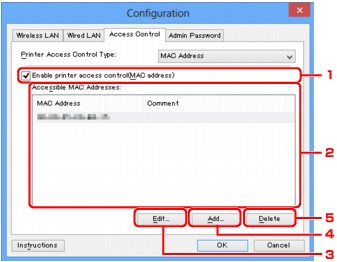
-
Activar control de acceso a impresora (dirección MAC) (Enable printer access control(MAC address))
Seleccione esta opción para activar el control de acceso a la impresora por dirección MAC.
 Nota
Nota-
Los dos tipos de control de acceso (es decir, por dirección MAC y por dirección IP) se pueden activar a la vez.
Un tipo de control de acceso se activa siempre que la casilla de verificación Activar el control de acceso a impresora (Enable printer access control) esté seleccionada, independientemente del tipo que se muestre en ese momento al seleccionar Tipo de control de acceso a impresoras: (Printer Access Control Type:).
-
Cuando los dos tipos de control de acceso están activados a la vez, el ordenador o dispositivo de red cuya dirección esté registrada en cualquiera de las dos listas tendrá acceso a la impresora.
-
-
Direcciones MAC accesibles: (Accessible MAC Addresses:)
Muestra las direcciones MAC registradas y cualquier comentario que pueda existir al respecto.
-
Editar... (Edit...)
Se muestra la pantalla Editar dirección MAC accesible (Edit Accessible MAC Address) para editar la configuración seleccionada en Direcciones MAC accesibles: (Accessible MAC Addresses:).
 Pantalla Editar dirección MAC accesible/Pantalla Agregar dirección MAC accesible
Pantalla Editar dirección MAC accesible/Pantalla Agregar dirección MAC accesible -
Agregar... (Add...)
Se muestra la pantalla Agregar dirección MAC accesible (Add Accessible MAC Address) para registrar la dirección MAC de un ordenador o dispositivo de red con el que acceder a la impresora en la red.
 Importante
Importante-
Agregue la dirección MAC de todos los ordenadores o dispositivos de red que se encuentren en la red desde la que desea acceder a la impresora. No se podrá acceder a la impresora desde un ordenador o dispositivo de red que no se encuentre en la lista.
-
-
Eliminar (Delete)
Elimina la dirección MAC seleccionada de la lista.
Cuando selecciona Dirección IP
Los ordenadores o dispositivos de red a los que se puede acceder vienen especificados por sus direcciones IP. Se puede acceder a aquellos ordenadores o dispositivos de red cuyas direcciones IP aparezcan en la lista.
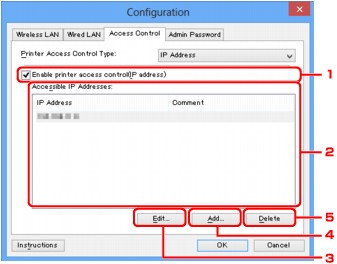
-
Activar el control de acceso a impresora (dirección IP) (Enable printer access control(IP address))
Seleccione esta opción para activar el control de acceso a la impresora por dirección IP.
 Nota
Nota-
Los dos tipos de control de acceso (es decir, por dirección MAC y por dirección IP) se pueden activar a la vez.
Un tipo de control de acceso se activa siempre que la casilla de verificación Activar el control de acceso a impresora (Enable printer access control) esté seleccionada, independientemente del tipo que se muestre en ese momento al seleccionar Tipo de control de acceso a impresoras: (Printer Access Control Type:).
-
Cuando los dos tipos de control de acceso están activados a la vez, el ordenador o dispositivo de red cuya dirección esté registrada en cualquiera de las dos listas tendrá acceso a la impresora.
-
-
Direcciones IP accesibles: (Accessible IP Addresses:)
Muestra las direcciones IP registradas y cualquier comentario que pueda existir al respecto.
-
Editar... (Edit...)
Aparece la pantalla Editar dirección IP accesible (Edit Accessible IP Address) para editar la configuración seleccionada en Direcciones IP accesibles: (Accessible IP Addresses:).
 Pantalla Editar dirección IP accesible/Pantalla Agregar dirección IP accesible
Pantalla Editar dirección IP accesible/Pantalla Agregar dirección IP accesible -
Agregar... (Add...)
Se muestra la pantalla Agregar dirección IP accesible (Add Accessible IP Address) para registrar la dirección IP de un ordenador o dispositivo de red con el que acceder a la impresora en la red.
 Importante
Importante-
Agregue la dirección IP de todos los ordenadores o dispositivos de red que se encuentren en la red desde la que desea acceder a la impresora. No se podrá acceder a la impresora desde un ordenador o dispositivo de red que no se encuentre en la lista.
-
Se pueden registrar hasta 16 direcciones IP. Las direcciones IP especificadas por especificación de intervalo cuentan como una sola dirección. Utilice la especificación de intervalo si desea registrar 17 o más direcciones IP.
-
-
Eliminar (Delete)
Elimina la dirección IP seleccionada de la lista.

